电脑已经成为人们生活中必不可少的工具之一,但是在使用电脑的过程中也要注意不要长时间面对电脑,适当休息。最近有用户反映说自己无法调节电脑的屏幕亮度,这该怎么办?下面就跟着小编一起看看解决方法吧。
方法一:
1、首先,请大家在桌面上按下Windows徽标键+R键,打开运行菜单窗口,在窗口中输入“regedit”关键字,按下回车键之后打开注册表编辑器。
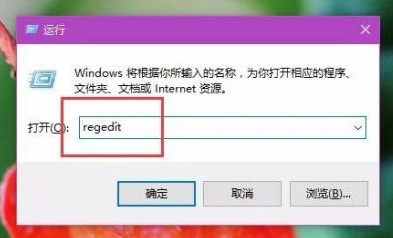
2、打开注册表编辑器主页面之后,在页面左侧依次双击打开以下栏目,并将其定位到指定子项。
HKEY_LOCAL_MACHINE\\SYSTEM\\ControlSet001\\Control\\Class\\{4d36e968-e325-11ce-bfc1-08002be10318}
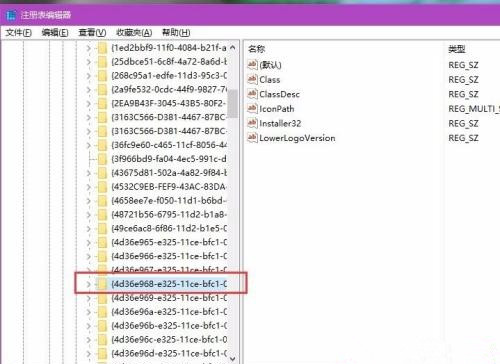
3、接下来,双击打开{4d36e968-e325-11ce-bfc1-08002be10318}子项之后,在该项下找到0000和0001两个子项,然后对着0000子项击右键,选择“新建-DWORD(32位)值”选项。
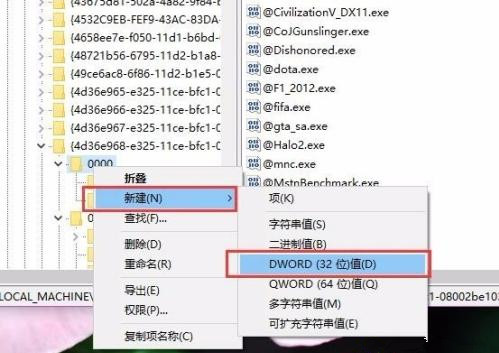
4、接下来,我们将该新建的子项命名为“KMD_EnableBrightnessInterface2”,然后双击打开该子项值,将该子项值修改为“0”。
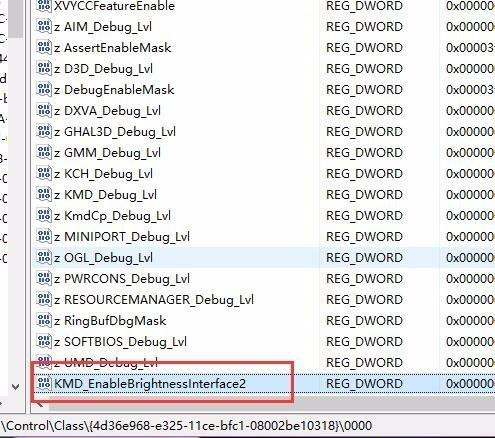
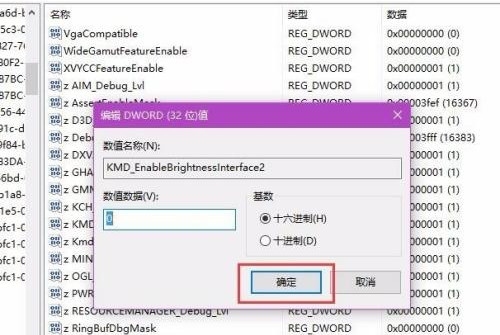
5、接下来,按照同样的步骤,在子项0001目录下击右键,选择“新建-DWORD(32位)值”选项,并将其命名为“KMD_EnableBrightnessInterface2”,然后双击打开该子项值,将该子项值修改为“0”。
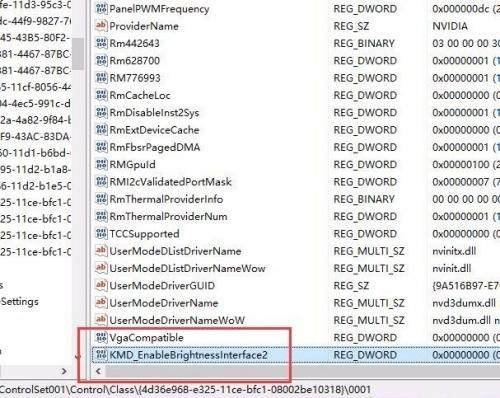
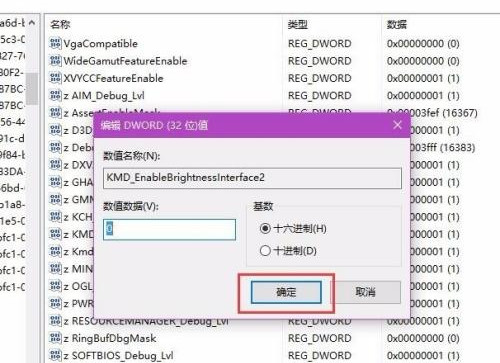
6、接下来,请大家检查一下是否能够修改屏幕亮度啦,一般来说利用笔记本电脑上面的Fn键+功能按键即可修改屏幕亮度。
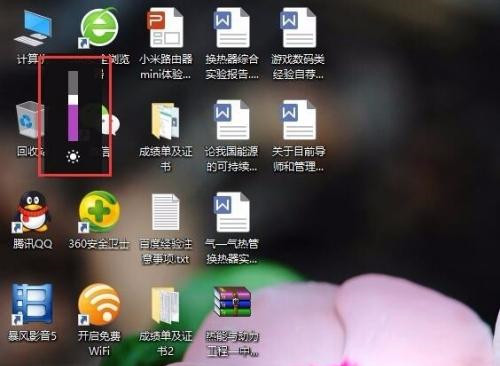
方法二:检查显卡驱动程序
1、如果是按照上面的方法操作过之后仍然无法修改屏幕亮度,那么我们应该考虑是不是电脑显卡驱动程序出现了问题,如果是没有安装显卡程序的话,是不能正常调节屏幕亮度的,那么我们对着计算机图标击右键,打开计算机中的管理应用。
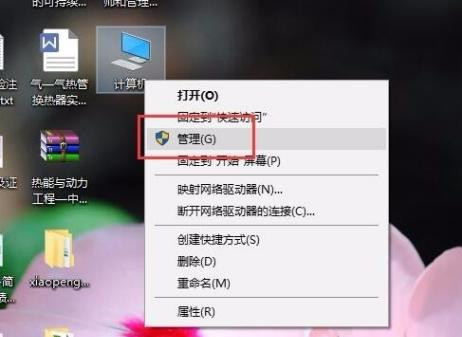
2、打开计算机中的管理应用界面之后,双击左侧的“设备管理器”菜单选项,然后找到“显示适配器”菜单按钮,找到核心显卡设备器并双击打开。
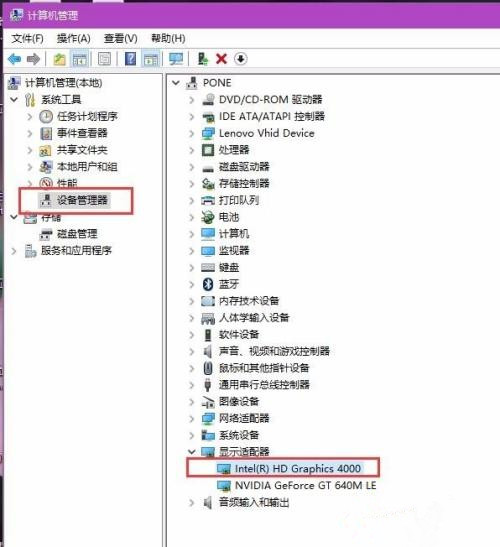
3、接下来,查看该显卡页面中的“驱动程序”标签,点击查看该显卡的驱动程序是否能够正常工作,如果是不能正常工作的话,那么不能调节电脑屏幕亮度也是很正常的啦。
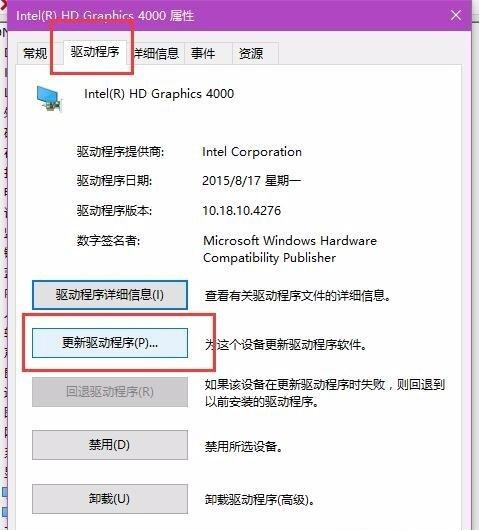
4、接下来,点击“更新驱动程序”按钮,以便通过微软在线平台来搜索是否存在合适的驱动程序,安装完驱动程序之后即可尝试再次调节屏幕亮度啦。对于Win10以下版本的操作系统,建议使用驱动精灵或者是驱动人生软件来安装驱动程序。
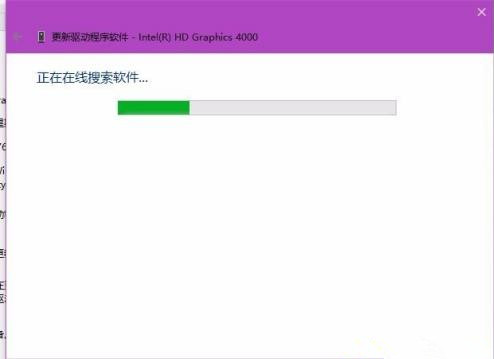
遇到相同问题的用户就可以参考以上两种方法设置一下即可,希望教程内容能够帮助到大家!
寸利必得拼音:cùn lì bì dé释义:寸利微小的利益。微小的利益也必须得到,不能放弃。形容斤斤计较个人的得失。出处:无示例:无
Win10电脑屏幕亮度无法调节怎么解决?苍翠挺拔百鸟鸣包罗万象春33. 爱一个人就不免希望自已更美丽,希望自己被记得,希望自己的容颜体貌在极盛时于对方如霞光过目,永不相忘,即使在繁花谢树的冬残,也有一个人沉如历史典册的瞳仁可以见证你的华采。have a brief understanding of:对......有简单的了解284.春风又绿江南岸,明月何时照我还。《泊船瓜洲》 千秋岁 张先此道昔归顺,西郊胡正繁。Win10,屏幕亮度无法调节,Win10电脑屏幕亮度无法调节怎么解决In 1999, it increased (rose / jumped / shot up) from 5 to 10 percent of the total (to 15 percent / by 15 percent).
- TD塔防游戏推荐
- 《鹅鸭杀》添加好友教程 鹅鸭杀怎么添加好友
- 《鹅鸭杀》中立角色呆呆鸟玩法讲解
- 国家邮政局:快递员上岗率已恢复至94.9%
- 电影《中国乒乓》定档大年初一 再现男乒重返巅峰
- 《绝望主夫》曝预告 常远不服迎战惨遭“暴击”
- 《满江红》IMAX定档 沈腾易烊千玺双男主解谜
- 全员集结!《龙珠超:超级人造人》发布中国预告
- 《满江红》角色预告双发 沈腾易烊千玺挑战新角色
- 《想见你》发布正片片段 陈韵如王诠胜“意难平”
- 《阿凡达2》跻身影史票房前十 总票房超15亿美元
- 唐老大归来!范·迪塞尔晒《速度与激情10》定妆照
- 《人生路不熟》首曝预告 乔杉被范丞丞澡堂壁咚
- 冷面杀手被撩秒变憨憨直男!《唬胆特工》曝片段
- 《交换人生》发布新特辑 雷佳音张小斐片场斗舞
- 直击顶级网球员!《破发点:大满贯之路》曝预告
- 《三国志战棋版》主城建筑作用介绍
- 《三国志战棋版》政厅介绍 政厅有用吗
- 《三国志战棋版》伐木场介绍 伐木场有用吗
- 《三国志战棋版》冶铁台介绍 冶铁台有用吗
- 《三国志战棋版》采石处介绍 采石处有用吗
- 《三国志战棋版》农场介绍 农场有用吗
- 《三国志战棋版》铸币厂介绍 铸币厂有用吗
- 《三国志战棋版》征兵处介绍 征兵处有用吗
- 《三国志战棋版》仓库介绍 仓库有用吗
- 飞天饭店管理软件
- 分区格式化恢复软件(硬盘/U盘/内存卡/移动硬盘)
- CF卡数据恢复软件工具
- 手机内存卡修复工具软件
- 手机内存卡数据恢复软件
- 八二影音(网页版)
- 复制记录器(Copy Recorder)
- 窗口置顶器绿色版
- 复制记录器绿色版
- 窗口置顶器(Window On Top)
- 《太空统治抢先版(Space Reign)》V0.7.1官方版[俄网Пиратка 2025.02.07更新4.21G]
- 《救护车生活-救护员模拟器》V1.2.1+Dlcs官方中文版[俄网portable 2025.02.14更新58.58G]
- 《市集模拟器抢先版(Bazaar Simulator)》V0.1.2官方中文版[俄网Пиратка 2025.02.07更新1.43G]
- 《生化危机0HD重制版(Resident Evil 0 HD Remaster)》Build13160634官方中文版[俄网portable 2025.02.07更新11.75G]
- 《多边形格登-生存抢先版(Polygeddon Survive)》V0.0.6a官方版[俄网Пиратка 2025.02.07更新2.5G]
- 《卡片战斗先导者2(Cardfight Vanguard Dear Days 2)》V1.0.2+10Dlcs官方中文版[俄网FitGirl 2025.02.06更新24.83G]
- 《地下病房-运送实验怪物的人(Underward)》V1.0.0.0官方中文版[俄网Portable 2025.02.07更新6.45G]
- 《不朽者传奇》V1.0.6.6.266.971(Build16942818)+5Dlcs官方中文版[俄网Portable 2025.02.08更新57.23G]
- 《异类-苦难抢先版(Outliver Tribulation)》Build13164078官方中文版[俄网fitgirl 2025.02.07更新1.8G]
- 《恶魔假面舞会(Daemon Masquerade)》Build16215948官方版[俄网Пиратка 2025.02.06更新1.3G]
- orientalist
- orientate
- orientated
- orientation
- orienteering
- orifice
- origami
- origin
- original
- originality
- 中国生态文明的SST理论研究
- 煤炭矿区循环经济发展模式及评价方法
- 融资环境与区域经济发展研究
- 交通成本劳动力流动与区域经济差异(新经济地理学透视)
- 循环经济国际比较研究
- 中国土地退化与贫困问题研究
- 全球化视野下的生产者责任--电子废物跨境转移及我国的对策研究
- 农村城镇化发展探索
- 中国经济转型--基于财政分权与地方政府行为的研究
- 农业可持续发展--理论与实践
- [BT下载][非杀人小说][更至04集][国语中字][HD-MP4][1080P] 剧集 2024 大陆 剧情 连载
- [BT下载][我的幸福结局][更至08集][韩语中字][HD-MP4][1080P] 剧集 2023 韩国 剧情 连载
- [BT下载][请和我的老公结婚][更至08集][韩语中字][HD-MP4][1080P] 剧集 2024 韩国 剧情 连载
- [BT下载][好久没做][更至04集][韩语中字][HD-MP4][1080P] 剧集 2024 韩国 剧情 连载
- [BT下载][幻像恋歌][更至07集][韩语中字][HD-MP4][1080P] 剧集 2024 韩国 爱情 连载
- [BT下载][恋爱至上主义区域][更至02集][韩语中字][HD-MP4][1080P] 剧集 2024 韩国 剧情 连载
- [BT下载][沙之花也有春天][更至11集][韩语中字][HD-MP4][1080P] 剧集 2023 韩国 剧情 连载
- [BT下载][夜晚开的花][更至06集][韩语中字][HD-MP4][1080P] 剧集 2024 韩国 喜剧 连载
- [BT下载][财阀X刑警][更至02集][韩语中字][HD-MP4][1080P] 剧集 2024 韩国 剧情 连载
- [BT下载][低谷医生][更至02集][韩语中字][HD-MP4][1080P] 剧集 2024 韩国 剧情 连载